De bladwijzerzijbalk op iPadOS is ongelooflijk handig. Ondanks de naam is het niet alleen voor bladwijzers. U kunt ook door uw geschiedenis bladeren, tabbladgroepen beheren en toegang krijgen tot de ingebouwde leeslijstfunctie van Safari.
Alleen omdat de bladwijzerzijbalk handig is, wil dat nog niet zeggen dat u deze altijd wilt zien. Als u waardevolle schermruimte op uw iPad verliest, kan dit vervelend zijn. Laten we eens kijken hoe we het kunnen sluiten.
Inhoud
- De bladwijzerzijbalk sluiten
-
De bladwijzerzijbalk vereenvoudigen
- Gerelateerde berichten:
De bladwijzerzijbalk sluiten
Apple heeft de gewoonte om functies aan zijn software toe te voegen die zich in het zicht verbergen. Krachtige gebruikers kennen ze misschien, maar de meeste andere gebruikers merken niet eens dat de functie er is.
Dit is het geval met de bladwijzerzijbalk. Helemaal linksboven in je scherm staat een pictogram dat eruitziet als een miniatuurversie van Safari met een zijbalk. Dat is niet zomaar een icoon; het is een knop.
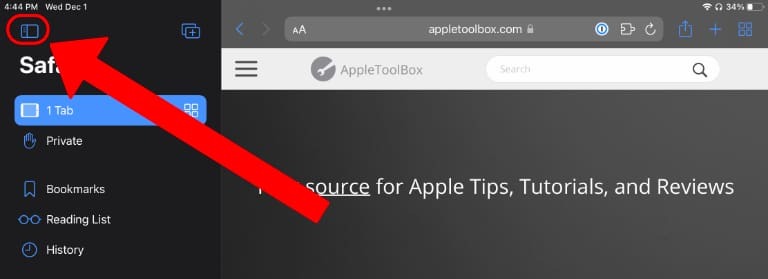
Het enige dat u hoeft te doen, is op de knop tikken en de zijbalk met bladwijzers wordt gesloten. Als je ooit de zijbalk opnieuw wilt openen, tik je op de knop op dezelfde plek.
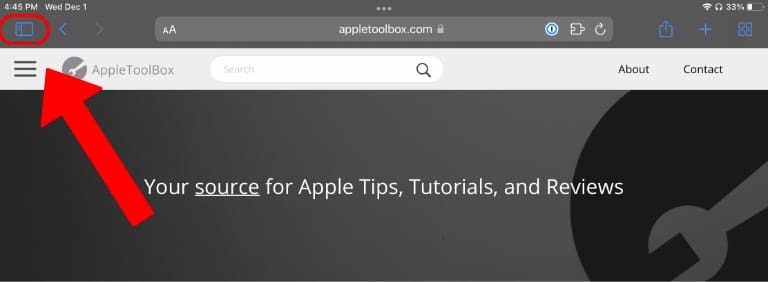
De bladwijzerzijbalk vereenvoudigen
In veel gevallen, wanneer iemand de bladwijzerzijbalk wil verwijderen, komt dat omdat er te veel bladwijzers zijn om te beheren. Door eenvoudig bladwijzers te verwijderen, kunt u dit beter beheersbaar maken.
Als u zich op het hoogste niveau van de zijbalk bevindt, ziet u Bladwijzers, Leeslijst en Geschiedenis samen. Tik op de knop Bladwijzers om toegang te krijgen tot uw bladwijzers.
Als u eenmaal naar uw bladwijzers kijkt, kunt u ze eenvoudig verwijderen. Houd gewoon een pictogram ingedrukt en er verschijnt een menu met de optie om de bladwijzer te bewerken of te verwijderen. Tik op Verwijderen en de bladwijzer zal verdwijnen.
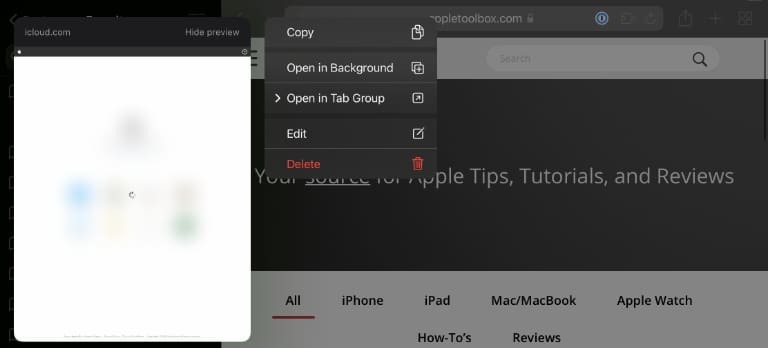
Als u meerdere bladwijzers tegelijk wilt verwijderen, tikt u op Bewerken onder aan de werkbalk. Dit voegt rode verwijderpictogrammen toe naast elke bladwijzer.
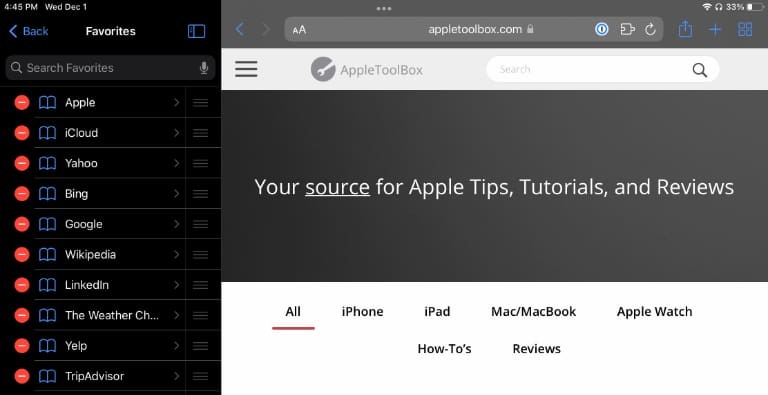
Voor meer informatie, neem zeker een kijkje op onze gids voor het beheren van bladwijzers in Safari.
Kris Wouk is schrijver, muzikant en hoe het ook heet als iemand video's maakt voor het web. Hij is een Apple-nerd met een voorliefde voor hi-res audio en thuisbioscoopapparatuur.